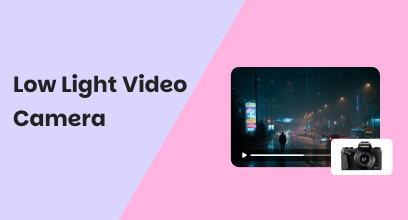Guide complet sur l'amélioration vidéo NVIDIA RTX
Imaginez que vous visionniez souvent des vidéos en streaming sur votre PC Windows 11/10 via Chrome ou Edge. Dans ce cas, certains contenus risquent d'être diffusés en basse résolution, en raison de contraintes de bande passante ou de limitations de source. Vous vous demandez peut-être s'il existe un moyen simple d'optimiser ces vidéos pour qu'elles remplissent votre écran haute résolution ?
Amélioration vidéo NVIDIA RTX Il s'agit d'une fonctionnalité d'upscaling optimisée par l'IA qui permet d'améliorer la qualité des vidéos diffusées en temps réel. Cet article vous guidera à travers la RTX Video Super Resolution, les GPU NVIDIA compatibles, le fonctionnement de VSR et l'utilisation de l'amélioration vidéo RTX.
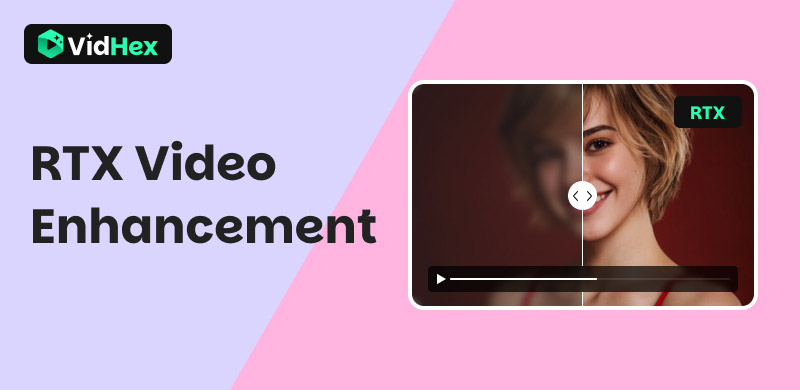
Contenu:
Partie 1. Qu'est-ce que l'amélioration vidéo RTX ?
Amélioration vidéo RTX, ou Vidéo Super Résolution (VSR) est une fonctionnalité d'upscaling IA intégrée aux GPU GeForce RTX. Elle est conçue pour améliorer la qualité du streaming vidéo sur les navigateurs compatibles comme Edge et Chrome. Elle apporte diverses améliorations, comme la réduction du bruit pour la visioconférence et l'upscaling HDR.
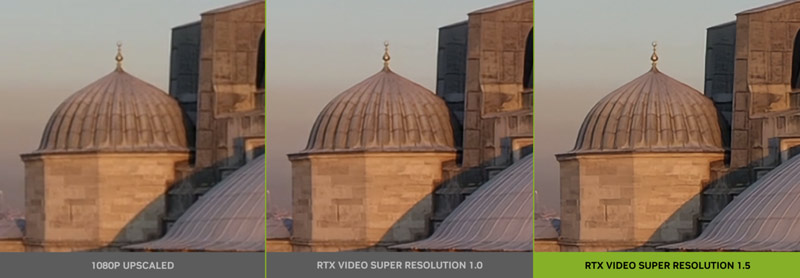
VSR utilise des cœurs d'IA spécialisés comme les cœurs Tensor dans les cartes graphiques NVIDIA GeForce RTX pour améliorer efficacement les vidéosContrairement aux méthodes traditionnelles utilisées par les navigateurs ou les lecteurs multimédias, RTX Video Enhancement n'entraînera pas de perte de détails fins ni de flou.
L'amélioration vidéo RTX permet d'améliorer rapidement la netteté et le détail des vidéos basse résolution. GeForce RTX exécute des modèles d'apprentissage profond avancés, entraînés sur des millions d'images. Elle est capable de comprendre les détails nécessaires lors de la mise à l'échelle de contenu basse résolution.
RTX Video Super Resolution ne se contente pas d'étirer les pixels. Il reconstruit et ajoute intelligemment des détails, supprime le bruit, accentue les contours et apporte d'autres améliorations. Il permet aux vidéos basse résolution d'afficher des images plus claires et plus détaillées sur un écran haute résolution.
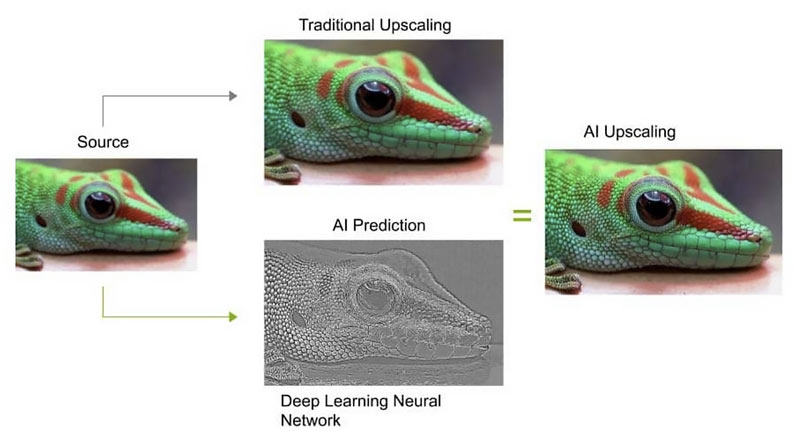
Cartes graphiques NVIDIA prises en charge
L'amélioration vidéo RTX, ou Super Résolution Vidéo, repose sur le matériel unique des GPU NVIDIA de la série RTX. Elle nécessite les GeForce RTX des séries 30/40. De plus, la prise en charge des GeForce RTX de la série 20 est limitée. Vous pouvez activer la VSR sur les cartes RTX de la série 20 compatibles, comme les RTX 2060, 2070, 2080, etc. Les cartes GTX précédentes ne disposaient pas de cœurs Tensor dédiés à la technologie de mise à l'échelle IA.
Avantages
- Optimisez automatiquement la clarté, le contraste et les détails de la vidéo.
- La super-résolution alimentée par l’IA est plus naturelle que les algorithmes traditionnels.
- Être compatible avec les principaux navigateurs.
- Facile à utiliser, adapté aux utilisateurs sans fondation.
Inconvénients
- Seuls les GPU de la série RTX sont pris en charge et les utilisateurs d'anciennes cartes graphiques ne peuvent pas les utiliser.
- Cela occupera les ressources du GPU, ce qui peut entraîner une diminution des performances du jeu.
- Il cible les vidéos en ligne, pas les fichiers vidéo locaux.
Partie 2. Comment activer et utiliser la super résolution vidéo RTX
Pour utiliser RTX Video Super Resolution, vous devez disposer d'une carte graphique compatible. De plus, les paramètres VSR associés doivent être correctement définis dans le panneau de configuration NVIDIA. VSR a été introduit dans la version 531.18 du pilote. Assurez-vous d'avoir la dernière version du pilote Studio.
Étape 1Cliquez avec le bouton droit sur l’écran de votre bureau et accédez au Panneau de configuration NVIDIA.
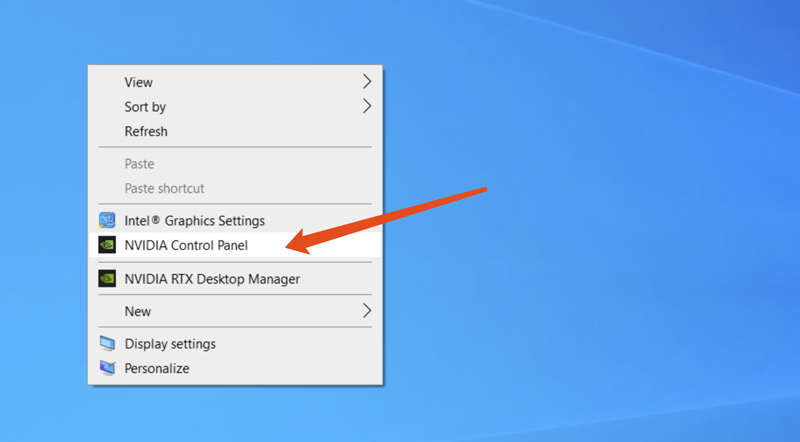
Étape 2Cliquez sur Ajuster les paramètres de l'image vidéo Dans la section Vidéo. Repérez la section « Amélioration vidéo RTX » à droite, puis activez-la facilement. Cochez la case devant « Super résolution » et « High Dynamic Range ». Une fois la Super résolution activée, un curseur (généralement de 1 à 4) apparaît.
Étape 3Sélectionnez le niveau de qualité souhaité. Enregistrez vos modifications et activez l'amélioration vidéo RTX.
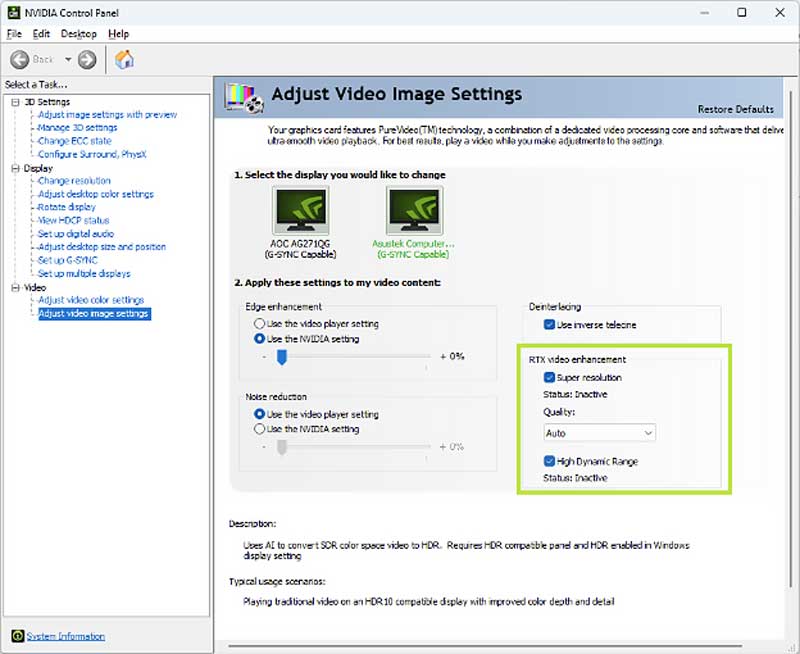
Partie 3. Bonus : Apprenez à optimiser la résolution de vos vidéos
L'amélioration vidéo RTX peut augmenter la consommation d'énergie du GPU, en particulier aux niveaux 3 et 4. Si vous activez SVR sur un ordinateur portable ou un système moins puissant, il peut rencontrer des difficultés ou devenir bruyant.
De plus, cette fonctionnalité de mise à l'échelle par IA ne prend actuellement en charge que les vidéos en streaming sur Chrome et Edge. Elle ne s'applique pas aux vidéos lues localement. De plus, de nombreuses applications ne prennent pas en charge la mise à l'échelle virtuelle.
VidHex AI Video Enhancer est un outil dédié de mise à l'échelle et d'amélioration conçu pour augmenter la résolution, réduire le bruit, restaurer les détails, affiner les bords et améliorer la clarté et la qualité globalesCe convertisseur optimisé par l'IA vous offre un moyen en un clic d'améliorer vos vidéos.
VidHex n'est pas conçu pour la mise à l'échelle de vidéos en ligne. Au contraire, il vous permet d'améliorer les fichiers vidéo locaux pour une meilleure visualisation sur différents appareils, systèmes et lecteurs. Différents modèles d'IA performants sont disponibles pour garantir un résultat final adapté à vos besoins. De plus, cet outil d'optimisation vidéo vous permet de prévisualiser la qualité de sortie et d'exporter les vidéos aux formats souhaités.
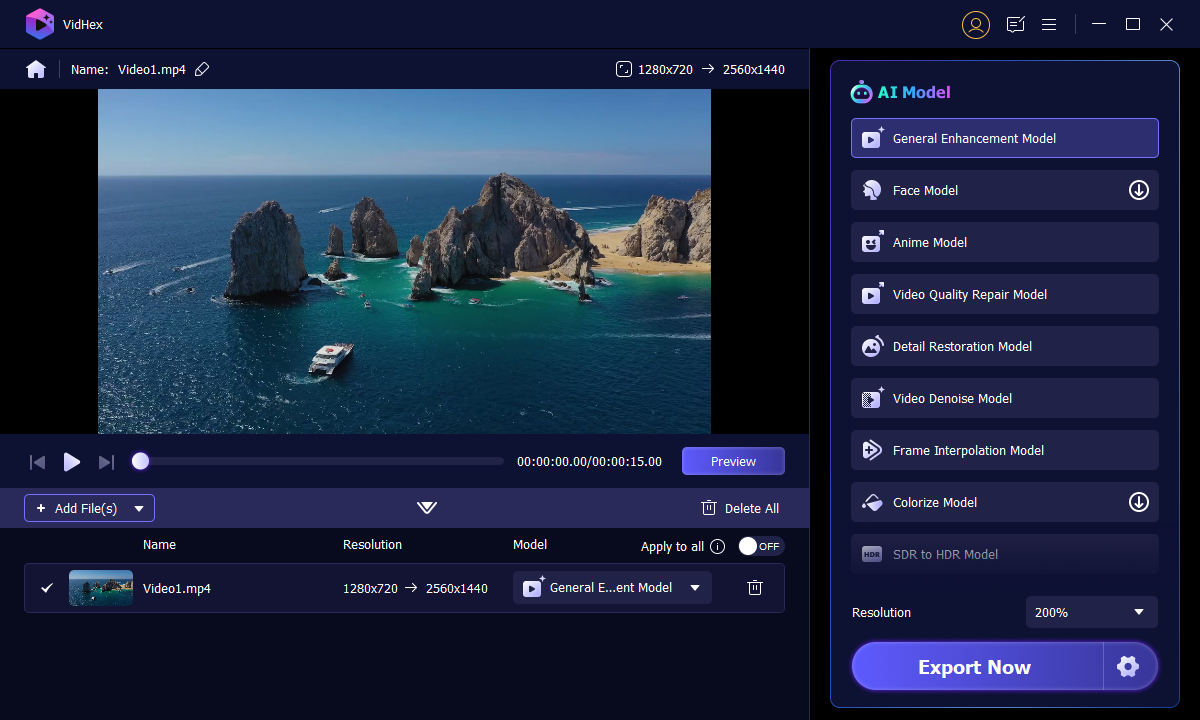
Étape 1Téléchargez et installez VidHex.
Téléchargement gratuit
Téléchargement gratuit
Téléchargement gratuit
Téléchargement gratuit
Windows 11, 10 pris en charge
Téléchargement gratuit
Téléchargement gratuit
Téléchargement gratuit
Téléchargement gratuit
Mac OS X 10.7 ou supérieur
Étape 2Ouvrez-le et faites glisser un fichier vidéo vers VidHex ou cliquez pour le télécharger.

Étape 3. Choisissez le modèle d'IA dans le menu de droite. Attendez ensuite l'amélioration magique.

Étape 4Pour voir la vidéo originale et la vidéo produite, cliquez sur Aperçu. Ensuite, pour garantir votre amélioration, cliquez sur le Exporter la vidéo complète option.

Partie 4. FAQ sur l'amélioration vidéo RTX
Question 1. La NVIDIA RTX est-elle adaptée au montage vidéo ?
Absolument, les GPU NVIDIA GeForce RTX sont excellents pour le montage vidéo, notamment pour les logiciels de montage professionnels (comme Premiere Pro et DaVinci Resolve) et les tâches complexes. Ils sont largement recommandés par les professionnels. NVIDIA RTX utilise des puces dédiées pour un encodage, un décodage et un traitement rapides. De plus, il peut accélérer diverses tâches d'IA, comme la mise à l'échelle, la réduction du bruit, l'application d'effets ou de filtres, et bien plus encore. Il gère mieux les vidéos haute définition 4K, voire 8K.
Question 2. L'amélioration vidéo RTX fonctionne-t-elle uniquement pour le streaming ?
Non, RTX Video Enhancement ou RTX Video Super Resolution ne fonctionne pas uniquement pour le streaming. Il prend en charge tout contenu vidéo lu dans un navigateur web compatible. De plus, la plupart des services de streaming comme Netflix, YouTube, Hulu, etc., sur Chrome ou un autre navigateur, fonctionnent également si vous lisez directement une vidéo dans le navigateur. De plus, RTX HDR peut améliorer les vidéos lues depuis un stockage cloud comme Google Drive. Cependant, RTX Video Enhancement de Nvidia n'est pas compatible avec les lecteurs vidéo dédiés tels que Windows Media Player, PotPlayer, Kodi, etc.
Question 3. Comment activer RTX HDR pour les jeux ?
Vous avez besoin d'un GPU NVIDIA RTX et d'un écran/téléviseur compatible (HDR) pour activer le RTX HDR dans les jeux. De plus, vous devez mettre à jour le pilote NVIDIA Game Ready et l'application NVIDIA vers la dernière version. Accédez aux Paramètres de votre PC Windows 11 ou 10, choisissez Système > Affichage > HDR, et assurez-vous que l'option « Activer/Utiliser le HDR » est activée. Ensuite, ajustez la luminosité HDR dans les Paramètres HDR selon vos besoins. Vous pouvez également activer le RTX HDR dans l'application NVIDIA. Ouvrez l'application, accédez aux Paramètres, puis recherchez et activez le RTX HDR dans la section « Général ». Certains jeux permettent d'activer le RTX HDR directement dans leurs paramètres.
Conclusion
Vous pouvez découvrir diverses informations connexes sur les exigences RTX Super Resolution, HDR et GPU à partir de cet article. Amélioration vidéo NVIDIA RTX Offre un moyen pratique d'améliorer la qualité des vidéos en streaming en temps réel. Il transforme les sources basse résolution en une image visiblement plus nette et plus propre sur les écrans haute résolution. Cependant, il nécessite des ressources GPU et est actuellement limité aux navigateurs comme Chrome et Edge.